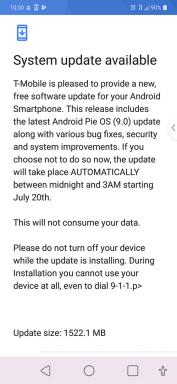תיקון: סאונד Corsair HS60 ו-HS60 Pro לא עובדים או ניתוק אודיו
Miscellanea / / April 29, 2023
גרסה חזקה יותר של ה-HS60 של Corsair היא ה-HS60 Pro. כמה דברים בלטו ב-HS60, כולל איכות בנייה מעולה, איכות צליל מוצקה ועיצוב נוח. מיקרופון טוב יותר, קצף זיכרון רך יותר סביב כיסויי האוזניים ודרייברים טובים יותר מבדילים את HS60 Pro Surround מקודמו.
זה תענוג מוחלט להשתמש באוזניות האלה בגלל איכות הבנייה יוצאת הדופן ובחירות החומרים שלה. רמת גימור גבוהה באמת הוחלה על עיצוב הרשת התפורה לאורך החלק הפנימי של סרט הראש.
אבל למרבה הצער, יש כמה משתמשי Corsair HS60 ו-HS60 Pro שדיווחו שה-Corsair HS60 ו-HS60 Pro נשמעים לא עובדים או בעיה של ניתוק השמע שלהם. אנחנו כאן כדי לעזור לך עם זה. כאן תקבל את כל שיטות פתרון הבעיות הדרושות כדי לפתור את בעיית הצליל לא עובד או את בעיית ניתוק השמע.

תוכן העמוד
-
כיצד לתקן את הסאונד Corsair HS60 ו-HS60 Pro לא עובד או ניתוק אודיו
- תיקון 1: הפעל מחדש את המכשיר שלך
- תיקון 2: חבר מחדש את האוזניות שלך
- תיקון 3: בדוק את עוצמת הקול של המכשיר שלך
- תיקון 4: שנה את התקן השמע שלך (למחשב)
- תיקון 4: עדכן את מנהלי ההתקן האודיו שלך
- תיקון 5: השבת את שיפורי האודיו
- תיקון 6: בדוק אם יש נזק
- תיקון 7: התחבר למכשיר אחר
- תיקון 8: נסה לנגן תוכן אחר
- תיקון 9: צור קשר לצוות התמיכה
כיצד לתקן את הסאונד Corsair HS60 ו-HS60 Pro לא עובד או ניתוק אודיו
כדי לתקן שקול Corsair HS60 ו-HS60 Pro לא עובד או בעיית ניתוק אודיו, אתה רק צריך לבצע את השיטות הפשוטות האלה שהזכרנו בהמשך במדריך זה. אז בואו נבדוק את השיטות האלה:
תיקון 1: הפעל מחדש את המכשיר שלך
מספר גורמים עלולים לגרום לאוזניות שלך להתקלקל אם תנסה לתקן אותן. עם זאת, הפעלה מחדש של המחשב יכולה לפעמים לפתור בעיות חומרה חמורות. נסה זאת כדי לראות אם זה משנה את ביצועי Corsair HS60 ו-HS60 Pro שלך.
פרסומות
תיקון 2: חבר מחדש את האוזניות שלך
ייתכן שיהיה צורך לחבר מחדש את Corsair HS60 או HS60 Pro מספר פעמים אם יש לך בעיה עם זה שהוא לא משמיע צליל ברציפות. נסה לנתק ולחבר מחדש את ה-Corsair HS60, והכרחי תחילה את HS60 Pro. ייתכן שיהיה צורך לחזור על תהליך זה מספר פעמים.
תיקון 3: בדוק את עוצמת הקול של המכשיר שלך
כאשר אתה מחובר למחשב שלך, ייתכן שה-Corsair HS60 או HS60 Pro שלך לא ינגנו מוזיקה, אז ייתכן שהטיפ הזה לפתרון בעיות לא יתרחש.
אולי האוזניות עצמן בסדר, אבל ייתכן שהמכשיר שהן מחוברות אליו נתקל בבעיות. כדי לפתור בעיה זו, תוכל לבדוק בקלות את הגדרות עוצמת הקול של Windows:
- על המסך שלך, תמצא את סמל הצליל. לחץ לחיצה ימנית עליו כדי להפעיל אותו.
- לאחר מכן לחץ פתח את הגדרות סאונד.
- מהתפריט, בחר לוח בקרת סאונד.
- לחץ על השמעה הכרטיסייה בלוח הבקרה של הקול.
- אחרי זה, מקש ימני על התקן סאונד ברירת מחדל ולוודא שהוא נבדק.
- לאחר מכן, לחץ על מבחן שמע לַחְצָן.
- המכשיר שלך יציג פס ירוק ברגע שהסאונד לא פועל או שבעיית ניתוק השמע תיפתר.
תיקון 4: שנה את התקן השמע שלך (למחשב)
קיימת סבירות גבוהה שבעיות קול ייגרמו מהמכשיר שלך, לא ממערכת הקול שלך, מכיוון שרוב בעיות הקול מתרחשות כאשר האוזניות שלך מחוברות למכשיר. באמצעות השלבים הבאים, אתה יכול לשנות את התקן השמע במחשב שלך אם Corsair HS60 או HS60 Pro שלך לא משמיעים צליל:
פרסומות
- ייתכן שיהיה עליך להפעיל מחדש את המחשב. אם זה לא פותר את הבעיה, ייתכן שיהיה עליך להחליף את התקן השמע שלך.
- בחר את השמעה הכרטיסייה בלוח הבקרה של הקול.
- בתפריט הנפתח, בחר מקור שמע אחר.
- נְקִישָׁה הגדר ברירת מחדל כדי להגדיר את ברירת המחדל.
תיקון 4: עדכן את מנהלי ההתקן האודיו שלך
אתה יכול גם לתקן סוג זה של בעיה על ידי עדכון מנהלי ההתקן של האודיו שלך. כדי לוודא אם מנהלי התקן האודיו שלך עבור Corsair HS60 ו-HS60 Pro מעודכנים, עליך לבצע את השלבים הבאים:
- פתח את ה מנהל התקן ראשון.
- לאחר מכן, לחץ כניסות ויציאות אודיו.
- לחץ לחיצה ימנית על יצרן מכשיר השמע ובחר עדכן דרייבר.
תיקון 5: השבת את שיפורי האודיו
מספר אוזניות של צד שלישי כמו Corsair משתמשות בשיפורים הללו, אך הן בדרך כלל מתמקדות באיכות ולא בתאימות.
עם זאת, ייתכן ששיפור השמע של Windows לא יפעל כראוי במקרים מסוימים מסיבות שונות. אתה יכול לנסות להשבית אותו קודם כדי לראות אם זה עובד. עם זאת, ניתן להשבית תכונה זו באמצעות השלבים הבאים:
פרסומות
- התחל על ידי פתיחת החלונית Sound Control ולחיצה על סמל ההפעלה.
- כדי לגשת ללשונית מאפיינים של התקן שמע, לחץ עליו באמצעות לחצן העכבר הימני ובחר באפשרות מאפיינים.
- בחר בכרטיסייה שיפור ובטל את הבחירה בשיפורי שמע.
תיקון 6: בדוק אם יש נזק
כדאי לנקוט משנה זהירות באוזניות חוטיות מכיוון שהן עלולות להינזק בקלות. לכן, עליך לקחת את Corsair HS60 ו-HS60 Pro שלך למרכז השירות הקרוב אם ניזוק, סדוק או שקע.
משתמשים רבים טוענים שהאוזניות שלהם נפגעו פנימית, עקב כך הם מקבלים את הצליל לא עובד או בעיה של ניתוק אודיו, וזה מתסכל ביותר.
תיקון 7: התחבר למכשיר אחר
כאשר אתה חווה שקול לא עובד או בעיות ניתוק שמע מה-Corsair HS60 או HS60 Pro, אתה עלול לחשוב שהוא לא מתנגן כי הוא לא מחובר לאף מכשיר. אם הבעיה נמשכת, עליך לחבר אותו למכשיר אחר.
זה עלול להיתקל בבעיית תאימות עם המכשיר הקודם שלך אם זה עובד במכשירים אחרים.
תיקון 8: נסה לנגן תוכן אחר
בכל פעם שאתה צופה או מאזין לתוכן שאין לו סאונד, אתה עלול לקבל את הצליל לא עובד או בעיה של ניתוק אודיו ב-Corsair HS60 ו-HS60 Pro שלך. אנו ממליצים להפעיל קטע תוכן אחר במכשיר שלך כדי לקבוע אם הצלילים של המכשיר שלך פועלים כהלכה.
תיקון 9: צור קשר לצוות התמיכה
פרסומת
ייתכן שלא תוכל לתקן את הבעיה באמצעות הפתרונות שלעיל, בהתאם לסיבת הבעיה. במצב זה, ייתכן שיהיה רעיון טוב לפנות לאתר התמיכה הרשמי של Corsair ולבקש תביעת אחריות עבור האוזניות שלך אם עדיין יש להן אחריות.
אז כך ניתן לתקן את הקול של Corsair HS60 ו-HS60 Pro שלא עובד או בעיית ניתוק אודיו. אנו מקווים שהמדריך הזה עזר לך. נשמח לענות על כל שאלה נוספת שיש לך, אז אנא הגיבו למטה ויידע אותנו.